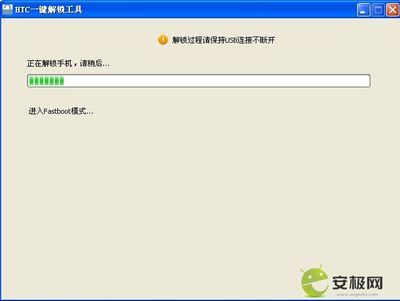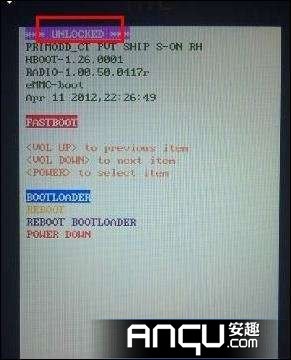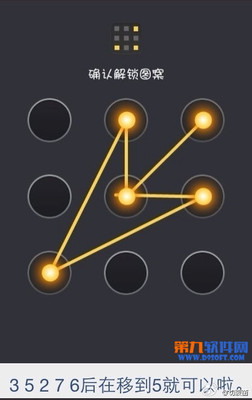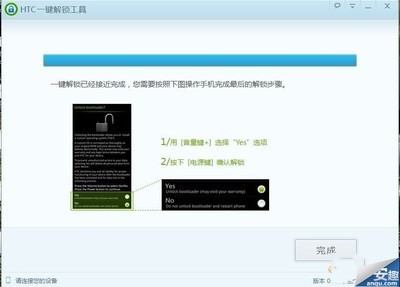华为c8812解锁教程是什么样的?下面我们就具体来为大家介绍下如何给华为C8812刷机,希望会对大家有所帮助!

华为c8812解锁教程――解锁步骤
华为c8812解锁教程 1、
第一步:准备工作
申请了华为解锁码
在PC上正确安装手机驱动程序,驱动请在华为终端官网上下载。
下载Google提供的ADB工具包并在PC上安装,如安装到D:adb_tools-2.0目录,确认目录中带有fastboot.exe文件。
华为c8812解锁教程 2、
第二步:解锁操作
手机进入fastboot模式:
先将手机关机(注意需要首先在设置菜单中,关闭“快速启动”功能,或者关机后拔下电池,超过2秒后再重新插入),然后同时按下音量下键以及开机键(平板请同时按下音量上键及开机键),并保持10秒钟以上时间,就可以进入fastboot模式。
连接手机和PC机:
使用USB线连接手机和PC机,打开PC机的命令行窗口,进入ADB安装目录,确认手机与PC连接正常,确认方法为在命令行窗口输入fastboot devices,可以看到正常连接的信息,如:9e42530e fastboot。
3:执行解锁命令:在PC机命令行窗口中输入fastboot oem unlock ****************,*号为16位解锁密码,例如:fastboot oem unlock 1234567812345678。
华为c8812解锁教程 3、
华为c8812解锁教程 4、
华为c8812解锁教程 5、
等待手机解锁完成: 输入解锁密码后,手机将自动重启,如果输入密码正确,手机将进入恢复出厂设置模式。恢复出厂设置完成后,手机自动重启,进入待机界面,完成整个解锁操作。如果用户输入密码信息不正确,手机将提示出错信息,并进入待机界面。 查询手机解锁是否成功: 重复1、2步,然后在PC的命令行窗口中输入fastboot oem get-bootinfo,将显示当前手机bootloader的状态信息,例如“Bootloader Lock State: LOCKED”,表示bootloader仍处于锁定状态,请重新进行解锁操作或者确认密码是否正确后再进行;如果显示“Bootloader Lock State: UNLOCKED”,表示手机已经解锁,可以进行刷机操作。
华为c8812解锁教程 6、
华为c8812解锁教程_华为c8812解锁
华为c8812解锁教程 7、
注意:解锁成功后会自动恢复出厂设置,解锁前请备份好用户数据。如果希望将手机重新加锁请按以下步骤操作:首先,通过SD卡升级方式,将手机版本重新恢复为华为官方发布版本;然后,进入fastboot模式,在PC的命令行下输入命令fastboot oem relock ****************,*号为16位解锁密码。手机将自动重启,bootloader转换为“RELOCKED”状态。
 爱华网
爱华网